您当前位置:首页 > Chrome浏览器快捷键大全及高效使用方法详解
Chrome浏览器快捷键大全及高效使用方法详解
时间:2025-08-03
来源:Chrome浏览器官网
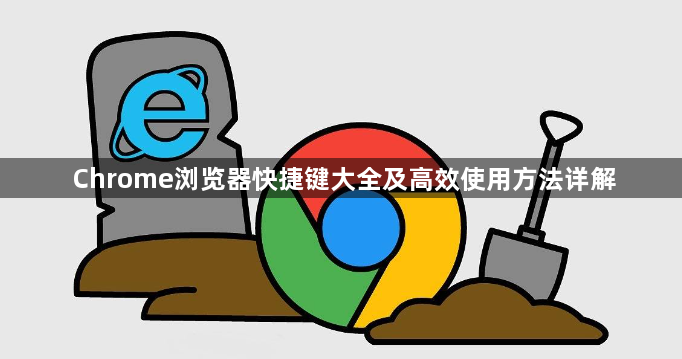
1. 新建标签页与窗口操作
- 按下Ctrl+T组合键立即创建新标签页,无需移动鼠标点击按钮。这是最基础也是最常用的快捷方式之一,能显著加快多任务处理速度。若需隐身模式,则使用Ctrl+Shift+N三键启动无痕窗口,在这种模式下不会保存任何浏览痕迹,适合处理敏感事务时使用。
2. 标签页切换与管理
- 使用Ctrl+Tab向前浏览已打开页面,按Ctrl+Shift+Tab则反向切换。这两个按键组合让您轻松在多个网页间跳转而不必用手势滑动或点击缩略图。要关闭当前标签页,直接按Ctrl+W即可瞬间完成。若误删了重要网页不要慌张,立刻按下Ctrl+Shift+T就能恢复最近关闭的那个标签。
3. 历史导航控制
- 分别用Alt+Right和Alt+Left实现历史记录中的前后跳转。比起工具栏上的箭头图标,键盘指令让手部动作更少更流畅。刷新当前网页内容可按F5或者Ctrl+R强制更新页面数据,当遇到加载不完全的情况时,手动刷新比等待自动重试更快解决问题。
4. 书签与下载管理
- 按Ctrl+D快速将当前页面加入收藏夹,之后通过Ctrl+J调出下载管理器查看正在进行的文件传输情况。在这里可以暂停、取消或重新启动下载进程。对于需要频繁访问的网站,建议整理书签分类以提高信息检索效率。
5. 视图模式调整
- 按F11键切换至全屏模式隐藏无关界面元素,获得更大可视区域。再次按下退出该状态恢复正常布局。放大缩小页面比例可通过Ctrl++放大网页内容,Ctrl--缩小显示尺寸,根据个人视力需求调整合适的观看倍数获得最佳阅读体验。恢复到默认缩放级别只需按一次Ctrl+0。
6. 功能面板调用
- 按F12或Ctrl+Shift+I呼出开发者工具面板,这里提供了丰富的网页分析工具,帮助技术人员定位问题优化性能。查看页面源代码结构则按Ctrl+U显示HTML代码文本,开发者可以通过阅读原始标记语言了解网页制作细节。
7. 多媒体与表单控制
- 遇到自动播放的视频广告干扰时,按Ctrl+Shift+M静音所有声音;需要恢复时再次按下相同组合键即可。在文本输入框内按Tab键依次跳转到下一个可编辑字段,减少鼠标移动距离提升录入效率。
8. 快速搜索与焦点转移
- 默认情况下在地址栏输入关键词后按Enter会在默认搜索引擎中查找相关信息。您还可以自定义其他搜索引擎快捷键,进一步提高信息获取速度。在不同应用程序间切换时,按Alt+Tab循环选取目标窗口配合Windows系统本身的任务切换机制效果更佳。
9. 安全与纠错机制
- 遇到卡死的复杂页面时,按Esc键终止当前页面的所有JavaScript运行,这相当于给浏览器吃了一颗“复位药”。大多数误操作都可以通过Ctrl+Z撤回上一步动作,无论是误删文字还是错误点击链接都能轻松补救回来,重复上一次成功操作则按Ctrl+Y。
10. 保存与打印设置
- 按Ctrl+S将当前页面及其关联资源全部保存到本地硬盘,生成的是单个MHTML格式文件便于离线查阅分享。打印前先进去高级选项卡做针对性配置,按Ctrl+P调出打印对话框确保纸质输出效果符合预期要求。
按照这些步骤操作,用户可以全面掌握Chrome浏览器的快捷键体系,大幅提升日常浏览和工作效率。重点在于熟练运用各类组合键替代传统鼠标操作,同时结合功能面板满足高级需求。

